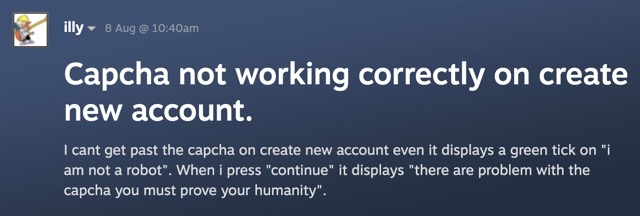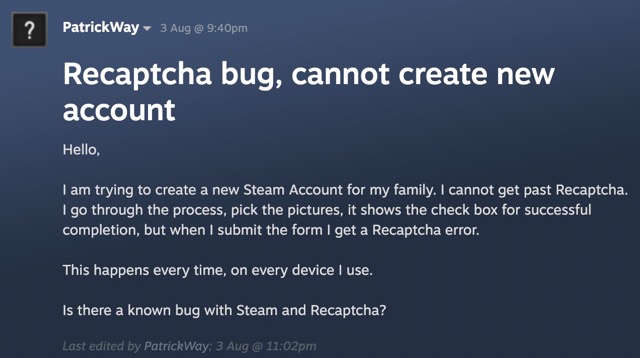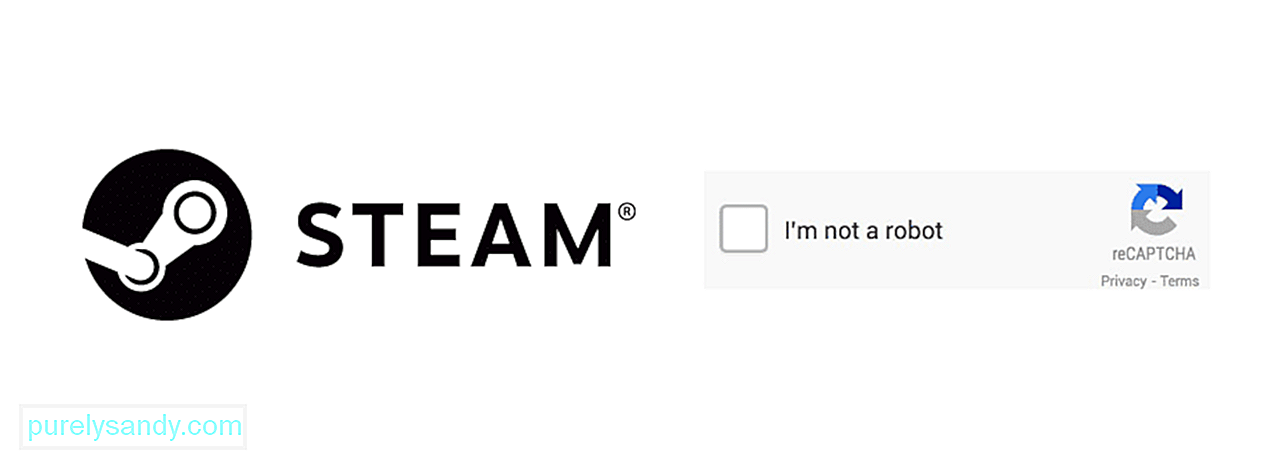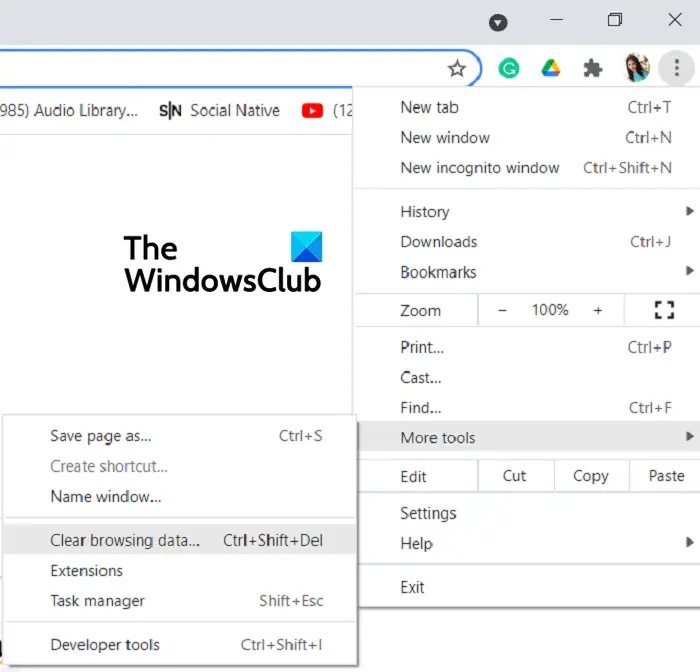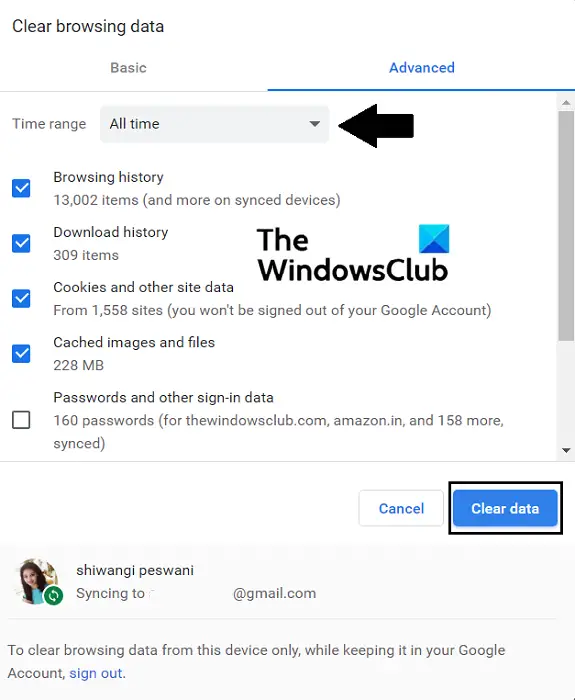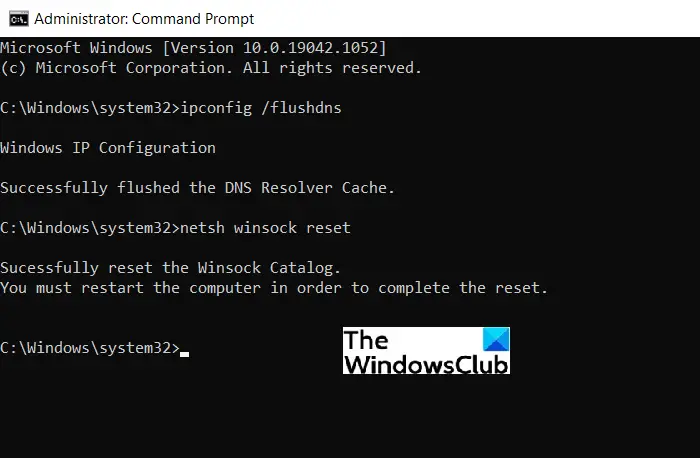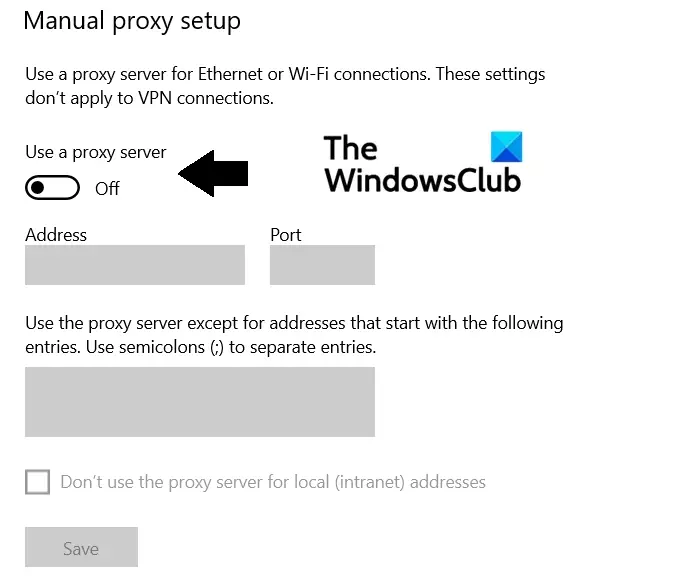В этом руководстве мы покажем вам различные способы решения проблемы с неработающей Steam Captcha. Когда дело доходит до услуг цифровой дистрибуции видеоигр, именно предложение от Valve сумело привлечь внимание масс. Благодаря автоматическому обновлению игр, синхронизации сохраненных игр в облаке и множеству функций сообщества, его популярность также не была скрытым секретом.
Однако, несмотря на все преимущества, которые он может предложить, он также не свободен от своей доли проблем. На данный момент, различные пользователи выразили обеспокоенность тем, что они не могут войти в систему или создать новую учетную запись Steam из-за ошибочного процесса проверки по капче.
В результате чего пользователи застревают в цикле ReCaptcha или даже при успешном завершении проверки ReCaptcha все равно отображается как Failed. Все это не позволяет пользователям получить доступ к своей игровой библиотеке или даже создать свою учетную запись. С учетом сказанного, существует несколько отличных обходных путей, которые помогут вам устранить эту ошибку. Итак, без лишних слов, давайте проверим их.
Рекомендуется попробовать каждый из перечисленных ниже обходных путей, а затем посмотреть, какой из них принесет вам успех. Итак, имея это в виду, давайте начнем.
Удалить файлы cookie браузера
- Прежде всего, рассмотрите возможность удаления сохраненных файлов cookie вашего браузера.
- Для этого откройте страницу «Удалить данные браузера» по указанному ниже URLchrome://settings/clearBrowserData.
- Затем выберите «Файлы cookie и другие данные сайта» и нажмите «Очистить данные».
- После этого проверьте, устраняет ли это проблему с неработающей Steam Captcha.
Использовать режим инкогнито
- Затем вам следует рассмотреть возможность входа в свою учетную запись Steam через режим инкогнито / приватный режим.
- Для этого откройте новое окно в режиме инкогнито в браузерах на базе Chromium с помощью Ctrl+Shift+N.
- Или, если вы используете Firefox, откройте новое приватное окно с помощью Ctrl+Shift+P.
- Затем откройте сайт Steam и попробуйте войти, проверьте, работает ли капча сейчас или нет.
Используйте браузеры, отличные от Chromium
Несколько пользователей также сообщили, что они не сталкивались с этой проблемой при использовании браузера, отличного от Chromium, такого как Firefox. Поэтому вместо того, чтобы выбирать Chrome, Edge, Brave или Opera, попробуйте Firefox и проверьте, решена ли основная проблема или нет.
Используйте капчу аудио
На данный момент процесс проверки изображения не работает должным образом, но не было зарегистрировано никаких проблем с процессом проверки звука, поэтому вы можете попробовать обойти эту проблему.
- Для этого нажмите кнопку наушников, расположенную в левом нижнем углу ReCaptcha.
- Затем нажмите «Воспроизвести аудио».
- Теперь, какой бы текст вы ни услышали в аудио, введите его в отведенное место и нажмите «Подтвердить».
- Это должно помочь вам решить проблему с неработающей Steam Captcha.
Отключить VPN
Если вы выбрали виртуальную частную сеть для просмотра контента с географическим ограничением, это может привести к нескольким проблемам. Это связано с тем, что данные теперь передаются из замаскированного местоположения, в результате чего фактические пакеты данных, выпущенные из источника, могут не достичь предполагаемого пункта назначения. Чтобы устранить эту проблему, вам придется отключить службу VPN, как указано ниже:
- Откройте меню «Настройки» с помощью сочетания клавиш Windows + I.
- Затем перейдите в «Сеть и Интернет» в левой строке меню и выберите «VPN».
- После этого выберите свой VPN и нажмите «Отключить».
- Проверьте, устраняет ли это проблему с неработающей Steam Captcha.
Отключить прокси
Помимо сокрытия вашего фактического IP-адреса и предоставления вам возможности доступа к содержимому с географическим ограничением, прокси-сервер также действует как брандмауэр и веб-фильтр. Однако в некоторых случаях пакеты данных не могут пройти через эти многочисленные сетевые уровни и вместо этого теряются на полпути в процессе обмена. Поэтому, чтобы этого не произошло, вам следует отключить прокси, следуя приведенным ниже инструкциям:
- Откройте меню «Настройки» с помощью сочетаний клавиш Windows + I.
- Затем выберите «Сеть и Интернет» в левой строке меню и перейдите в «Прокси».
- После этого нажмите «Использовать прокси-сервер».
- Теперь выключите переключатель рядом с ним и проверьте, устраняет ли он неработающую проблему uTorrent.
Вот и все. Это были шесть различных способов решить проблему с неработающей Steam Captcha. Что касается официальной позиции по этому вопросу, разработчики еще не признали эту проблему, не говоря уже о том, чтобы сообщить какое-либо ожидаемое время выпуска исправления. Как и когда любое из этих двух событий произойдет, мы соответствующим образом обновим это руководство. Между тем, вышеупомянутый обходной путь — ваш лучший выбор.
3 способа исправить неработающую Steam Captcha (06.13.22)
Steam заставляет всех пользователей пройти тест captcha, прежде чем они наконец смогут сделать свою учетную запись на платформе. Это необходимый процесс, поскольку он позволяет Steam предотвратить перегрузку себя и своих серверов всевозможными поддельными учетными записями ботов. Но иногда даже реальным людям сложно пройти проверку капчи, как и всем этим ботам.
Даже если они вводят все правильные ответы, проверка капчи все равно не удастся, и процесс создания учетной записи выиграет не будет завершено. Вот несколько способов решить эту проблему всякий раз, когда вы с ней сталкиваетесь.
Вместо застревая на одном и том же тесте с капчи, который, похоже, вам не подходит, вы можете попробовать другой. Все, что вам нужно сделать, это пропустить процесс или щелкнуть маленький значок «x» на экране ввода кода, который должен закрыть его.
Теперь откройте его еще раз, выполнив любое из этих действий, и вы обнаружите, что требования для проверки ввода кода изменились. Работайте с этими новыми требованиями и посмотрите, сработает ли это на этот раз. Если это не так, переходите к следующим исправлениям.
Неработающая капча Steam на самом деле является очень распространенной проблемой, которая многие пользователи на протяжении многих лет сталкивались всякий раз, когда они пытались создать свою учетную запись на платформе. Если вы тоже один из многих пользователей, вполне вероятно, что вы используете приложение для ПК для создания аккаунта. В большинстве случаев это ошибка, поскольку капча в приложении обычно не работает, и люди не могут завершить создание своего аккаунта.
Это проблема, которую легко решить, поскольку все, что вам нужно сделать, это еще раз перезапустить процесс создания учетной записи. Однако одно, что вам нужно сделать, это убедиться, что вы запускаете процесс через веб-страницу Steam, а не через настольное приложение Steam.
Капча Steam обычно никогда не вызывает никаких проблем, когда пользователи пытаются веб-страницу, и вы сможете решить эту проблему с помощью этого отличного решения, которое работает для большинства игроков. Вы также можете попробовать пройти тест с другого устройства.
Вероятно, что сама captcha в настоящее время не работает, если вам не удалось заставить ее работать с браузером или с совершенно новым устройством. . На самом деле Captcha более склонна к сбоям и неработоспособности, чем вы думаете.
Решение в этом конкретном случае — просто продолжать ждать, чтобы проблема могла быть исправлена в свое время. Вы можете просто попробовать создать свою учетную запись и завершить процесс, пройдя тест с помощью кода проверки через несколько часов, а не прямо сейчас.
Данный материал расскажет о причинах появления такой ошибки, а также способы ее исправить.
Не удалось провести проверку CAPTCHA. пожалуйста введите символы ещё раз
Означает что введенный код капчи не соответствует с картинки, необходимо повторить попытку.
Иногда, когда ошибка возникает при корректном вводе кода капчи — это временный баг. Необходимо подождать, а лучше — написать в службу поддержки Steam, подробно описав проблему.
Пройти тест CAPTCHA также может потребоваться при регистрации аккаунта:

Что такое CAPTCHA?
Простыми словами — специальный тест, который сможет пройти только человек, не под силу роботам.
Необходим против спамеров, которые используют специальный софт для автоматической регистрации на веб-сайтах и рассылки сообщений.
CAPTCHA может представлять из себя код из цифр и букв, который нужно ввести с картинки, или немного сложнее вариант — пройти тест, выбрав картинки определенной тематики.
3 способа исправить неработающую Steam Captcha (02.13.23)
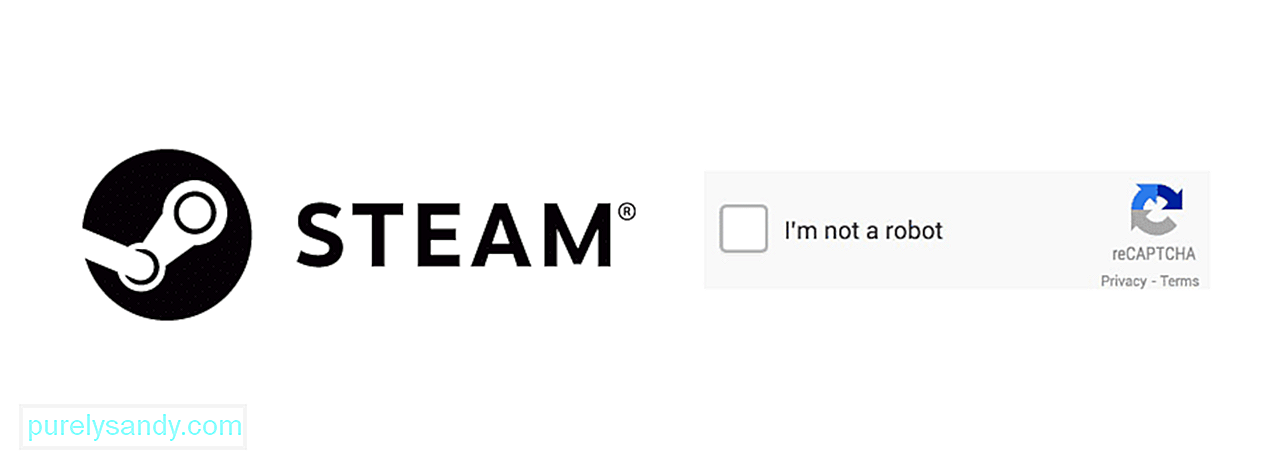
Steam заставляет всех пользователей пройти тест captcha, прежде чем они наконец смогут сделать свою учетную запись на платформе. Это необходимый процесс, поскольку он позволяет Steam предотвратить перегрузку себя и своих серверов всевозможными поддельными учетными записями ботов. Но иногда даже реальным людям сложно пройти проверку капчи, как и всем этим ботам.
Даже если они вводят все правильные ответы, проверка капчи все равно не удастся, и процесс создания учетной записи выиграет не будет завершено. Вот несколько способов решить эту проблему всякий раз, когда вы с ней сталкиваетесь.
Как исправить проблему, связанную с неработающей капчей Steam?
Вместо застревая на одном и том же тесте с капчи, который, похоже, вам не подходит, вы можете попробовать другой. Все, что вам нужно сделать, это пропустить процесс или щелкнуть маленький значок «x» на экране ввода кода, который должен закрыть его.
Теперь откройте его еще раз, выполнив любое из этих действий, и вы обнаружите, что требования для проверки ввода кода изменились. Работайте с этими новыми требованиями и посмотрите, сработает ли это на этот раз. Если это не так, переходите к следующим исправлениям.
Неработающая капча Steam на самом деле является очень распространенной проблемой, которая многие пользователи на протяжении многих лет сталкивались всякий раз, когда они пытались создать свою учетную запись на платформе. Если вы тоже один из многих пользователей, вполне вероятно, что вы используете приложение для ПК для создания аккаунта. В большинстве случаев это ошибка, поскольку капча в приложении обычно не работает, и люди не могут завершить создание своего аккаунта.
Это проблема, которую легко решить, поскольку все, что вам нужно сделать, это еще раз перезапустить процесс создания учетной записи. Однако одно, что вам нужно сделать, это убедиться, что вы запускаете процесс через веб-страницу Steam, а не через настольное приложение Steam.
Капча Steam обычно никогда не вызывает никаких проблем, когда пользователи пытаются веб-страницу, и вы сможете решить эту проблему с помощью этого отличного решения, которое работает для большинства игроков. Вы также можете попробовать пройти тест с другого устройства.
Вероятно, что сама captcha в настоящее время не работает, если вам не удалось заставить ее работать с браузером или с совершенно новым устройством. . На самом деле Captcha более склонна к сбоям и неработоспособности, чем вы думаете.
Решение в этом конкретном случае — просто продолжать ждать, чтобы проблема могла быть исправлена в свое время. Вы можете просто попробовать создать свою учетную запись и завершить процесс, пройдя тест с помощью кода проверки через несколько часов, а не прямо сейчас.
YouTube видео: 3 способа исправить неработающую Steam Captcha
02, 2023
Steam is one of the most popular and widely used gaming apps out there, and for good reason too. Not only can you play games there but also create them. While some games are free, others are to be paid for. In order to access games on Steam, you have to have a Steam account. While signing into your steam account, there’s a captcha prompt that you have to fill in. Several users have reported the captcha not working, declaring the correct captcha response as invalid. The error’s message says:
Your response to the CAPTCHA appears to be invalid. Please re-verify that you’re not a robot below.
In this article, we will discuss what you can do if that’s the case for you too.
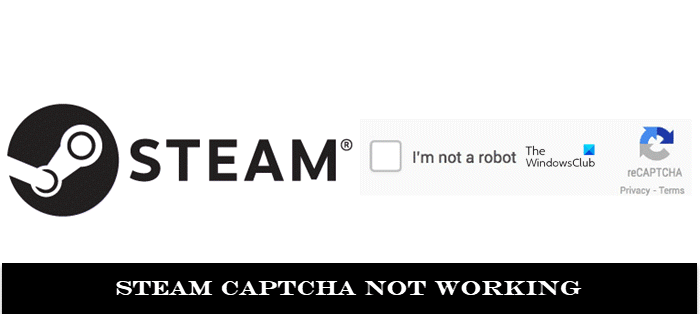
If you face this issue, do the following:
- Clear browser cookies and site data
- Change your browser
- Flush DNS Cache & Reset Winsock
- Disable Proxy or VPN server
- Create an account from the Steam server
1] Clear browser cookies and site data
It may help you to get rid of the cookies and clear the cache data before retrying the captcha verification. Here’s how you can do that on Google Chrome:
Open the Chrome Browser and click on the Settings icon on the top-right, the three-dotted icon. Here click on More Tools > Clear Browsing Data.
From the page that this option subsequently opens, select the Advanced tab. Here, select the time range to be ‘All Time’ and check-mark the ‘Cookies and other site data’ and ‘Cached images and files’ boxes.
Click on Clear Data, restart the browser and try logging into your Steam account again. Hopefully, you’ll not face any difficulties now.
2] Change your browser
If clearing the browsing data was of no help, then you can try changing your browser. Most people use Steam via Chrome and since Steam’s captcha verification is done via a Chrome fork, it is possible that Chrome is causing the issue.
If that is the case, you can try switching to a different browser, one that isn’t based on Chrome. Examples of that include Microsoft Edge, Firefox, etc.
3] Flush DNS Cache & Reset Winsock using Command Prompt
The DNS cache is a temporary database of some of the most recent visits to websites made on your computer. It is stored by your PC’s Operating System and you can try clearing it using the command prompt to rid yourself of the Steam Captcha error. Here’s how:
- Launch the Command Prompt as administrator
- In the command prompt window, type the following command line and press Enter to execute it
ipconfig /flushdns
netsh winsock reset
The latter command will reset Winsock.
4] Disable Proxy or VPN server
Here’s how you can disable the proxy server on your PC:
- Open the Run command box by pressing the Windows and ‘R’ keys together and in the blank space type ‘ms-settings:network-proxy’. This will open the Proxy settings
- Under the Manual Proxy setup head, toggle off the ‘Use a proxy server’ option
- Log into Steam and check if the issue has been resolved
Since VPN is a third-party application, simply disabling or uninstalling it will also do the job for you.
5] Create an account from the Steam server
Another thing you can try doing is making a Steam account on their server and not the website via your PC. Steam’s server link is steampowered.com/join. Fill in the required credentials like your e-mail ID, country of residence, etc and you’re set. Signing up via the server doesn’t require you to go through a captcha verification, so in this way, you can sidestep it.
How do I automatically fill Captcha?
In all possibilities, there may be some of you out there who don’t want to spend time deciphering what the captcha code means. 0’s and O’s can get confusing, and you may get the letter-case wrong since most captcha codes are case-sensitive. Lucky for those, there are several web browser extensions that can help automate this verification process. These extensions help you auto solve the captcha codes, thus saving you time.
Some of the most popular browser extensions to auto-fill captcha codes are AntiCaptcha, Buster, and ReCaptcha Solver.
How to bypass Google ReCAPTCHA Images?
Google ReCAPTCHA quiz is where you have to answer where a certain object is, for example, a bus or bike, in a set of pictures. They can get a little tricky and also seem to be very unnecessary. There are certain things you can try in an attempt to bypass it successfully such as:
- Use a VPN
- Use ReCAPTCHA Bypass Bots
- Use Sign-in Google Search
We hope that this post was able to clear all your doubts concerning Steam’s Captcha verification code and how you can get out of that problem.
Steam is one of the most popular and widely used gaming apps out there, and for good reason too. Not only can you play games there but also create them. While some games are free, others are to be paid for. In order to access games on Steam, you have to have a Steam account. While signing into your steam account, there’s a captcha prompt that you have to fill in. Several users have reported the captcha not working, declaring the correct captcha response as invalid. The error’s message says:
Your response to the CAPTCHA appears to be invalid. Please re-verify that you’re not a robot below.
In this article, we will discuss what you can do if that’s the case for you too.
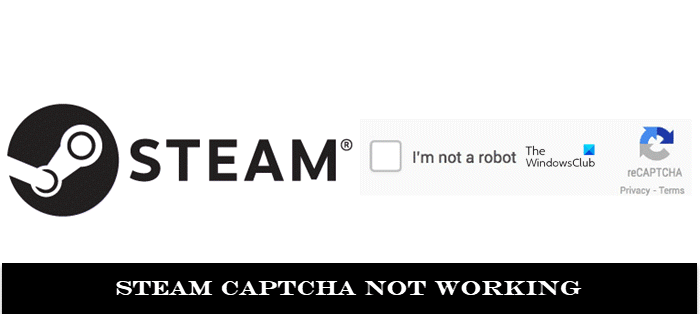
If you face this issue, do the following:
- Clear browser cookies and site data
- Change your browser
- Flush DNS Cache & Reset Winsock
- Disable Proxy or VPN server
- Create an account from the Steam server
1] Clear browser cookies and site data
It may help you to get rid of the cookies and clear the cache data before retrying the captcha verification. Here’s how you can do that on Google Chrome:
Open the Chrome Browser and click on the Settings icon on the top-right, the three-dotted icon. Here click on More Tools > Clear Browsing Data.
From the page that this option subsequently opens, select the Advanced tab. Here, select the time range to be ‘All Time’ and check-mark the ‘Cookies and other site data’ and ‘Cached images and files’ boxes.
Click on Clear Data, restart the browser and try logging into your Steam account again. Hopefully, you’ll not face any difficulties now.
2] Change your browser
If clearing the browsing data was of no help, then you can try changing your browser. Most people use Steam via Chrome and since Steam’s captcha verification is done via a Chrome fork, it is possible that Chrome is causing the issue.
If that is the case, you can try switching to a different browser, one that isn’t based on Chrome. Examples of that include Microsoft Edge, Firefox, etc.
3] Flush DNS Cache & Reset Winsock using Command Prompt
The DNS cache is a temporary database of some of the most recent visits to websites made on your computer. It is stored by your PC’s Operating System and you can try clearing it using the command prompt to rid yourself of the Steam Captcha error. Here’s how:
- Launch the Command Prompt as administrator
- In the command prompt window, type the following command line and press Enter to execute it
ipconfig /flushdns
netsh winsock reset
The latter command will reset Winsock.
4] Disable Proxy or VPN server
Here’s how you can disable the proxy server on your PC:
- Open the Run command box by pressing the Windows and ‘R’ keys together and in the blank space type ‘ms-settings:network-proxy’. This will open the Proxy settings
- Under the Manual Proxy setup head, toggle off the ‘Use a proxy server’ option
- Log into Steam and check if the issue has been resolved
Since VPN is a third-party application, simply disabling or uninstalling it will also do the job for you.
5] Create an account from the Steam server
Another thing you can try doing is making a Steam account on their server and not the website via your PC. Steam’s server link is steampowered.com/join. Fill in the required credentials like your e-mail ID, country of residence, etc and you’re set. Signing up via the server doesn’t require you to go through a captcha verification, so in this way, you can sidestep it.
How do I automatically fill Captcha?
In all possibilities, there may be some of you out there who don’t want to spend time deciphering what the captcha code means. 0’s and O’s can get confusing, and you may get the letter-case wrong since most captcha codes are case-sensitive. Lucky for those, there are several web browser extensions that can help automate this verification process. These extensions help you auto solve the captcha codes, thus saving you time.
Some of the most popular browser extensions to auto-fill captcha codes are AntiCaptcha, Buster, and ReCaptcha Solver.
How to bypass Google ReCAPTCHA Images?
Google ReCAPTCHA quiz is where you have to answer where a certain object is, for example, a bus or bike, in a set of pictures. They can get a little tricky and also seem to be very unnecessary. There are certain things you can try in an attempt to bypass it successfully such as:
- Use a VPN
- Use ReCAPTCHA Bypass Bots
- Use Sign-in Google Search
We hope that this post was able to clear all your doubts concerning Steam’s Captcha verification code and how you can get out of that problem.